Kuinka ladata iMovie ilmaiseksi Mac- ja iOS-laitteille
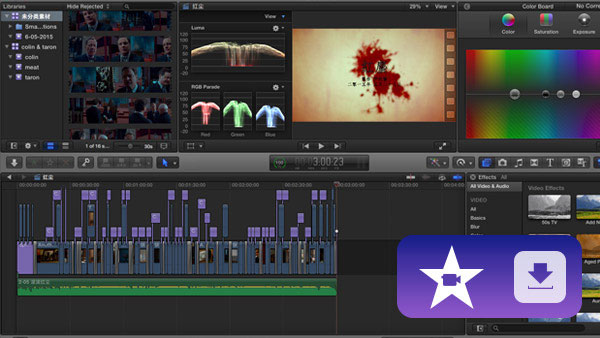
iMovie on erinomainen ohjelma muokata videoleikkeitä Mac- tai iOS-järjestelmille. Jos haluat ladata iMovie-sovelluksen ilmaiseksi, saatat joutua ensin tekemään jailbreaksi iOS-laitteella. Artikkelissa kerrotaan parhaista iMovie-vaihtoehdoista ja yksityiskohtaisista tavoista saada iMovie ilmaiseksi. Tutustu tarkemmin artikkeliin nyt.
Paras iMovie-ekvivalentti Windowsille: Tipard Total Media Converter
Kun etsit iMovie-ohjelmaa Windowsille, Tipard Video Converter Ultimate on oikea valinta. Siinä on samankaltaiset toiminnot kuin iMovie ja sillä on käyttäjäystävällinen käyttöliittymä. Lisäksi ohjelma voi muuntaa DVD-levyjä ja muita videoformaatteja, joita iMovie ei tue.

- 1. Tehokas muuntamistoiminto tukee DVD-levyjä, videomuotoja ja muodikkaita kannettavien laitteiden yhteensopivia formaatteja. Voit erottaa videoleikkeet resursseiksi mistä tahansa haluamasi.
- 2. On myös mainittava hämmästyttävät muokkaustoiminnot. Voit myös muuntaa videon 3D-videoiksi, lukuun ottamatta perusmuokkaustoimintoja, kuten leikkaus, rajaus, jakaminen, yhdistäminen, tekstin lisääminen tai vesileima.
- 3. Kehittyneellä NVIDIA CUDA & AMD APP -koodaustekniikalla voit nauttia 6X nopeammin nopeuden muuntamiseksi nyt.
- 4. Paranna videon laatua ja muokkaa videokooderin asetuksia, tarkkuutta, kuvanopeutta, videon bittinopeutta ja muokkaa äänikooderin asetuksia.
Mac-käyttäjistä voit myös käyttää ohjelmaa videoiden muuntamiseen eri kanavista iMovien yhteensopivaan muotoon. Sen pitäisi olla paras muunnin ja muokata iMovien kanssa.
Kuinka saada iMovie ilmaiseksi iOS-laitteelle ja Mac-tietokoneelle
Tässä on hyvä uutinen käyttäjille, jotka on ostettu syyskuun 1st 2013 jälkeen. Apple ilmoitti, että ne tekevät iOS-versiot ja Macin iWork-sovelluksista, iPhotosta ja iMovie-ohjelmistosta ilmaiseksi. IPhoto päivittyy valokuviin muutama kuukausi sitten. Jos et vieläkään ole saanut iMoviea ilmaiseksi, voit tarkistaa, täytätkö vaatimukset.
- 1. Laite on ostettu syyskuun 1st 2013 jälkeen.
- 2. Asenna iOS 7 tai uudempi käyttöjärjestelmä.
- 3. Mitä Mac-tietokoneessa tarvitset, Mac OS X Mavericks tai edellä olevat käyttöjärjestelmät.
Tässä on latauslinkki iMovie jos et vieläkään voi saada iMoviea ilmaiseksi tai poista iMovie vahingossa. Jotta voisit ladata iMovie-sovelluksen ilmaiseksi, sinun on tarkistettava, maksako US $ 4.99. Tässä on ohjeet ensimmäistä kertaa käynnistämiseen ja manuaaliseen lataamiseen.
Lataa iMovie ensimmäistä kertaa
Yleensä iPhonen, iPadin tai Macin käyttöönoton jälkeen voit käyttää iMovie-ohjelmaa iPhonessa ilmaiseksi. Apple Store lataa kaikki Applen tekemät ilmaiset sovellukset ensimmäistä kertaa, kun käynnistät Apple Store. Kun olet täyttänyt kaikki kelpoisuusvaatimukset, voit saada iMovie-sovelluksen ilmaiseksi, kun käytät App Storea.
- 1. Käynnistä Apple Store Macista tai iPhone / iPadin aloitusnäytöstä.
- 2. IOS-laitteelle voit ottaa iMovie-sovelluksen ilmaiseksi koskettamalla kohtaa Lataa kaikki ponnahdusikkunasta.
- 3. Mac-käyttöjärjestelmän osalta voit hakea ohjelmaa App Storesta. Voit sitten ladata ohjelman ilmaiseksi napsauttamalla Get-painiketta.
- 4. Anna Apple ID ja salasana ladataksesi iMovie-ohjelman Mac- tai iOS-laitteellesi nyt.
Lataa iMovie manuaalisesti Apple Storesta
Jos olet poistanut iMovie-sovelluksen aiemmin tai hylkää sen vahingossa, ponnahdusikkuna ensimmäisen kerran käynnistät App Storesta. Voit myös saada iMovie-, iWork-sovellukset ja valokuvat takaisin yhteen paikkaan seuraavien vaiheiden avulla.
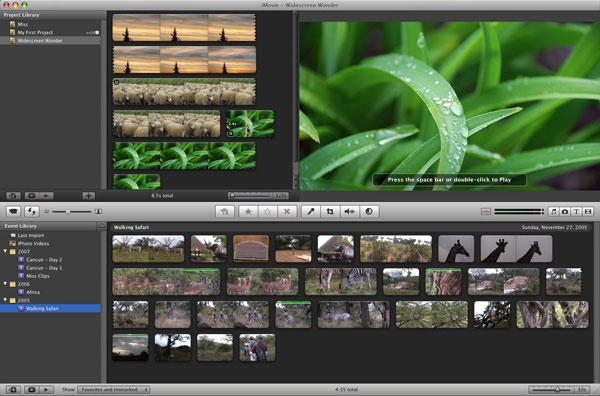
- 1. Käynnistä Apple Store Macista tai iPhone / iPadin aloitusnäytöstä, joka on samanlainen kuin alkuperäinen lataus.
- 2. Selaa alaspäin Suositeltu -välilehdeltä ja napauta Uusi sovelluskauppaan. Tile alle Kokoelmat.
- 3. Ja sitten voit käyttää kaikkia Apps-sovelluksia, joita voit siirtyä alaspäin alaspäin.
- 4. Voit saada luettelon kaikista Apple-sovelluksista. Voit ladata iMovie-laitteen iOS-laitteelle napsauttamalla iMovie-kuvaketta.
Mac-käyttäjille, joilla ei ole Apple-sovellusten kokoelmaluetteloa, voit etsiä iMovie-tiedostoa suoraan toiselle lataukselle. Menetelmää voidaan käyttää myös iOS-laitteelle, jos et vieläkään löydä iMoviea.
Mitä voit tehdä iMovien kanssa?
Kun saat iMovie-ohjelman ilmaiseksi, sinun on opittava lisätietoja siitä, miten voit hyödyntää erinomaista ilmaista ohjelmaa. Tässä ovat tärkeimmät ominaisuudet, jotka sinun pitäisi tietää iMovie-ohjelmasta.
- 1. IPhonen käyttäjille voit tuoda videokuvaa suoraan iPhonesta iMovieen, ja voit myös käyttää videota Macissa. IPhonessa on enemmän ja enemmän otoksia, on hyödyllistä muokata videoita suoraan iMoviessa.
- 2. Toinen ominaisuus, joka on nimenomaan iPhonen tekemistä videoista, on Stabilisaatiovaikutelma häiritsevää videota. Kun lisäät leikkeen aikajanalle, voit napsauttaa Säädä> Vakauttaa> Stabiloida Shaky Footage.
- 3. Jos tarvitset vain uusimman version Mac Book Pro -ohjelmistosta, voit myös käyttää Magic Trackpad -monitoimintovalikkoa muokata iMovien videoita sormenjäljestesi sisällä.
- 4. Kun tarvitset ammattimaista ohjelmaa iMovie-videoiden muokkaamiseen, voit käyttää myös Final Cut Pro- tai Adobe Premiere Pro -ohjelmia. Kaikki ohjelmat tukevat iMovie-projekteja.
- 5. Luo heti vastaus hyviin toimintoihin. Instant Replay -vaihtoehto lisää leikkeen toisen version uudella nopeudella Instant Replay -grafiikalla.
- 6. Ei vain iPhonessa tai Macissa olevia valokuvia, voit myös käyttää Facebookia suoraan lisätä resursseja iMovie-sovellukseen edelleen muokkaamista varten.
- 7. Kun käytät useita Applen laitteita, voit myös käyttää iCloudia projektitiedostojen synkronointiin tai vain iMovien avulla tiedostojen synkronointiin eri laitteiden välillä helposti.
- 8. Sport Team -editori on urheilutapahtumien ominaisuus. Urheilu-teeman teema-video varmista, että voit tarkistaa urheilujoukkueen editori. Löytyy alle Ikkuna> Urheilun ryhmäneditori voit saada valikon tiimillesi.
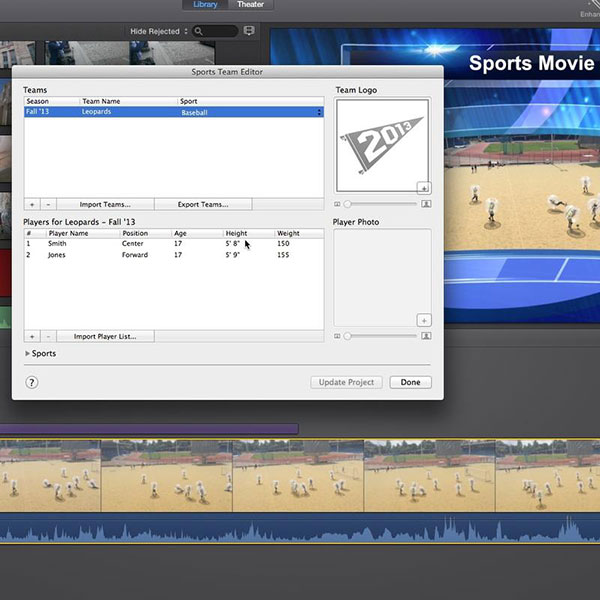
Edellä mainittuja upeita ominaisuuksia lukuun ottamatta voit myös käyttää iMovien perusmuokkaustoimintoja ongelmitta. Ja useita siirtymiä, kuvia ja tehosteita iMovie-ohjelmassa, joita voit käyttää vapaasti ilman ylimääräistä latausta. Kun iMovie ei ole kätevä käyttää matkallasi, iMovie iOS -laitteella voit muokata tiedostoja liikkeellä.
Yhteenveto
Näin voit saada iMove-ohjelman ilmaiseksi ja hyödyntää erinomaista ohjelmaa. Sen pitäisi olla pitkä artikkeli, jossa selitetään kaikki iMovien mukavat ominaisuudet yhdestä artikkelista. Sinun tarvitsee vain ladata iMovie ilmaiseksi ja tutkia lisää toimintoja tarpeidesi mukaan.
IMovien suurin haittapuoli on tuettu muoto, joka tukee vain MP4-, MOV- ja rajoitettuja formaatteja. Voit tuoda muita formaatteja tai jopa DVD-tiedostoja iMovieon. Tipard Total Media Converter on oikea valinta sinulle. Jos sinulla on kysymyksiä, jotka koskevat iMovien hankkimista ilmaiseksi, voit ottaa yhteyttä minuun yksityiskohtaisemmin.







